怎样在iis中发布asp.net网站,以widowerver2003、v2008和qlerver2005为例。将开发完成的a.et网站发布,将发布包放在widowerver2003服务器的文件夹下。将......
2023-03-16 176 asp
asp网站怎么安装?
的网站目录是在d:\wwwroot,只有一个文件:index.asp,里面只有一行代码。

找到iis(见注意事项1),在控制面板-管理工具里


打开iis

右击网站-新建-网站


随便写个网站描述

此三项暂时不用填

选择网站的根目录

勾选:读取、运行脚本、写入。
完成

回到iis,选择Web扩展服务,在右侧选择:Active Server Pages,看状态是否是“允许”,如果不是,点允许。

打开浏览器输入如下地址,显示helloworld网站部署成功

1.的网站目录是在d:\wwwroot,只有一个文件:index.asp,里面只有一行代码。
2.找到iis(见注意事项1),在控制面板-管理工具里
3.右击网站-新建-网站
4.随便写个网站描述
以上方法由办公区教程网编辑摘抄自百度经验可供大家参考!
相关文章

怎样在iis中发布asp.net网站,以widowerver2003、v2008和qlerver2005为例。将开发完成的a.et网站发布,将发布包放在widowerver2003服务器的文件夹下。将......
2023-03-16 176 asp
![VASP入门到精通:[4]一个简单的VASP运行实例](https://exp-picture.cdn.bcebos.com/9a8fd9f88a775ddda10411f9a427e7ef2906f99f.jpg)
VASP入门到精通:[4]一个简单的VASP运行实例,这一节给大家一个简单的实例,这里就选择优化CrI3......
2023-03-16 437 asp
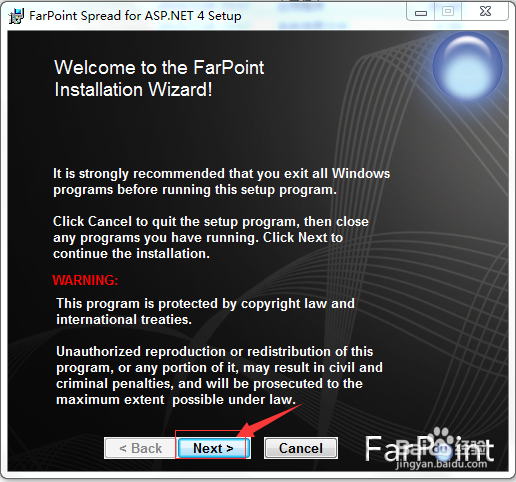
Spread for ASP.NET的安装,目前世界上最流行的支持DyamicData的ASP.NET电子表格组件!SreadforASP.NET前SreadforWeForm是一个工作表控件,它在A......
2023-03-16 213 asp